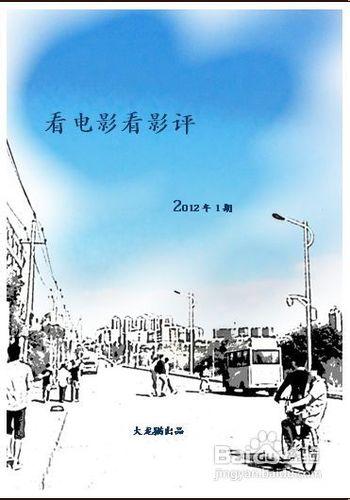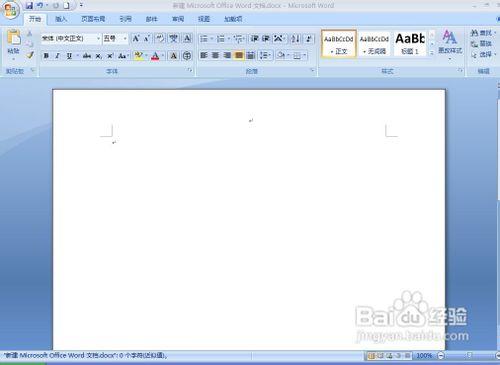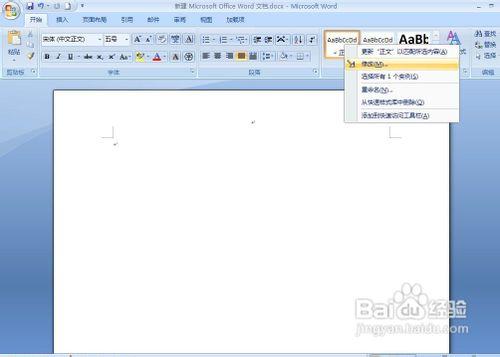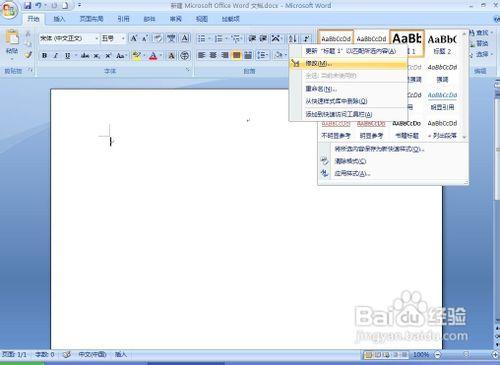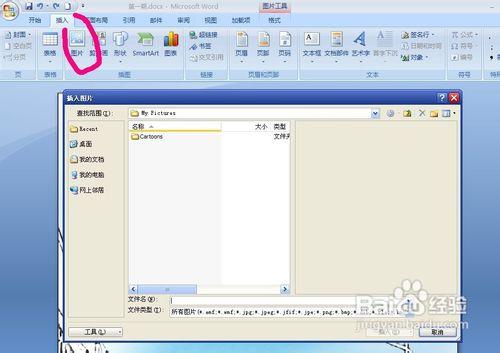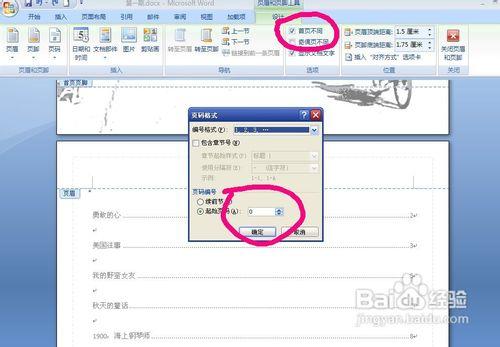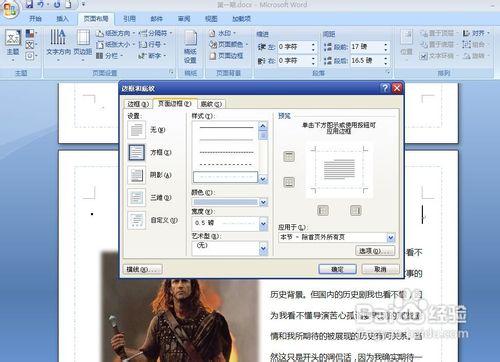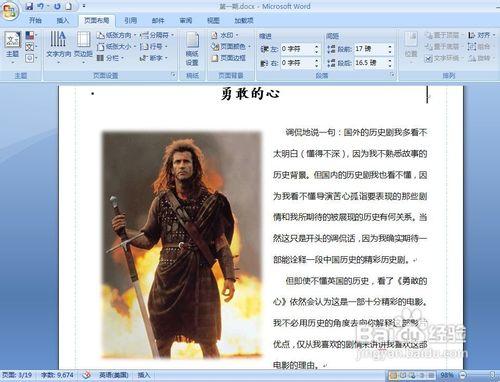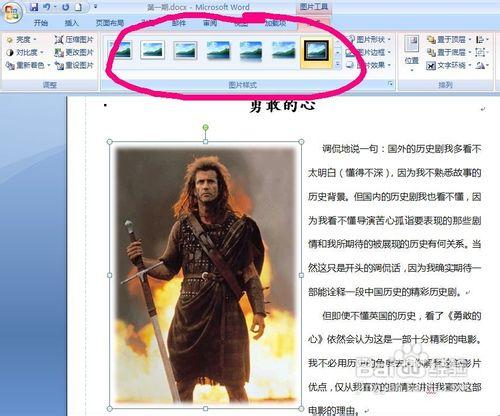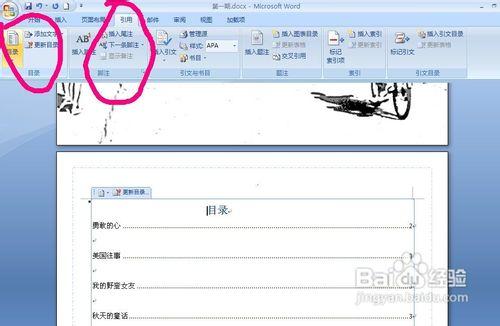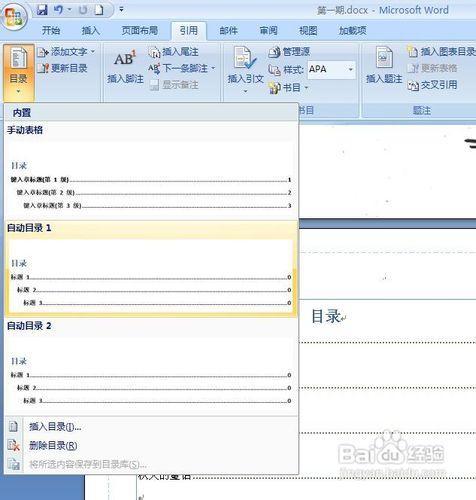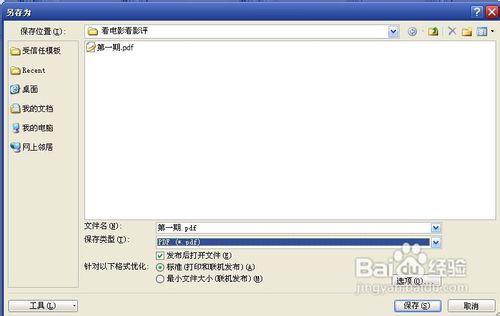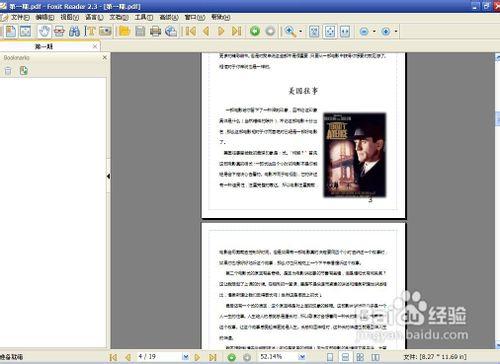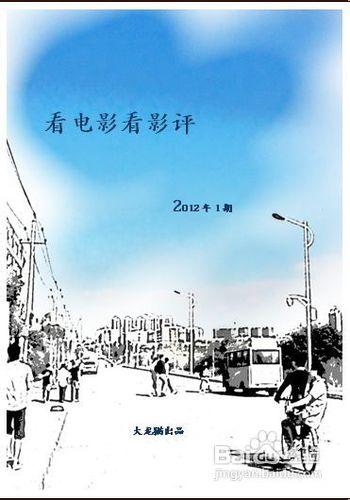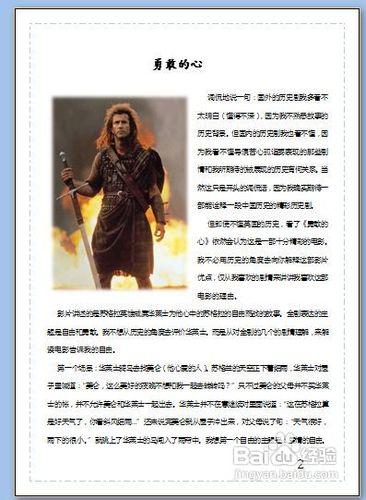如果你喜歡寫東西,是不是也想把自己寫得東西整理的漂亮點。比如做成pdf的文件,做成向一本小雜誌一樣。然後你還可以頗有成就感地和朋友一起分享你的工作。我覺得這是件很快樂的事情。那麼我們開始分享吧。
方法/步驟
首先是你積累了一些文章,並且為了防止單調每篇文章都已經找好了插圖。我假設你的準備工作已經做好了,所以其中不會提到如何準備素材。簡單排版自然選擇word就可以了,為了比較方便地能轉換為PDF文件,你需要使用的是word2007及以上產品(2003要下載虛擬印表機)首先新建一個word文件,開始你的工作吧。
然後進行字型設定,字型設定是在排版以前就要做好的準備工作。在word右邊工具欄的字型裡右鍵你要用到的段落屬性(比如標題,正文)點選修改,修改它們的字型屬性。具體的字型看個人喜好。
然後就是設定頁面的大小,進入頁面佈局,在頁面大小選定你認為合適的頁面大小。一般說來文章多可以使用大一點的版式。如果文章少則版式小一點頁面會多一點才有一種書的感覺。同樣在這裡還可以進行一些其他的頁面設定,比如頁邊距。word一般的頁邊距很寬,建議設定成合適整體效果會好一點。
下面要製作封面了,首先是封面的背景,在插入裡面選定一張圖片插入到第一頁,然後再影象的文字環繞屬性裡面選擇置於文字下方,然後就可以拉動圖片讓它鋪滿整個頁面了。如果你有ps製作好了的封面那麼工作已經完成,如果沒有那麼你還需要加入標題和一些其他的資訊。用大號字型加上標題,然後加上諸如多少期,主編是誰等等。
雙擊頁首(就是一頁的上部)然後進入頁首和頁尾設計。我們要設計的是頁碼。在頁碼按鈕點選,選擇設定頁碼格式。這裡有兩個需要設定的地方,一個是起始頁碼改為0,一個是在首頁不同那兒打鉤(封面不顯示頁碼)。然後再選擇一種你喜歡的頁碼款式新增,那麼頁面就有頁碼了。
如果要頁面在顯得豐富一點,依然是在頁面設定裡面去新增一些小細節。比如頁面背景顏色。以及新增頁面邊框。可以設定活潑一點的頁面邊框這樣頁面顯得更加漂亮。
然後就是將正文文字編輯到你做好的模板中。文字編輯好之後,然後插入插圖。插圖的影象選擇四周緊密環繞。然後調整大小移動到合適的位置。選擇一個漂亮的邊框把圖片裝點。
這時候是就缺插入目錄了。點選引用按鈕,這是在左邊有一個目錄按鈕。在第二頁插入自動目錄,這時word會根據你的頁面標題生成一個目錄。這時候一直要再對正文進行一次檢查,將一些排版出現問題的地方修正。基本雜誌就要做好了
然後就是儲存了。將檔案另存為。pdf格式。之所以選擇pdf格式,主要是pdf更有書的感覺,而且可以設定保護你其中的內容。這樣在pdf閱讀軟體上看起來是不是蠻有感覺的。不如把你的作品分享給朋友吧,也可以自己打印出來看看實體的感覺如何。
當然還有其它一些細節可以根據自己的喜歡進行新增,比如新增水印等等。這裡只是最簡單的排版設計,如果要製作更精美則需要專業的排版軟體來進行。但是對於娛樂來說。這樣已經足夠了。